Cómo crear tablas en WordPress (con y sin complementos)
Publicado: 2023-06-24¿Quieres crear tablas en WordPress ? Si está buscando una guía paso a paso para completar la tarea, no busque más. ¡Este artículo le enseñará cómo crear tablas en WordPress con y sin un complemento!
Pero antes de seguir adelante, veamos qué tablas son y cuándo las necesitamos.
¿Qué son las tablas?
Hay tres tipos de tablas:
- Mesas estáticas
- Tablas Dinámicas
- Tablas de Precios
Echemos un vistazo a cada opción y veamos en qué se diferencia cada una.
1) Mesa estática
Esta es la tabla más común utilizada en Internet.
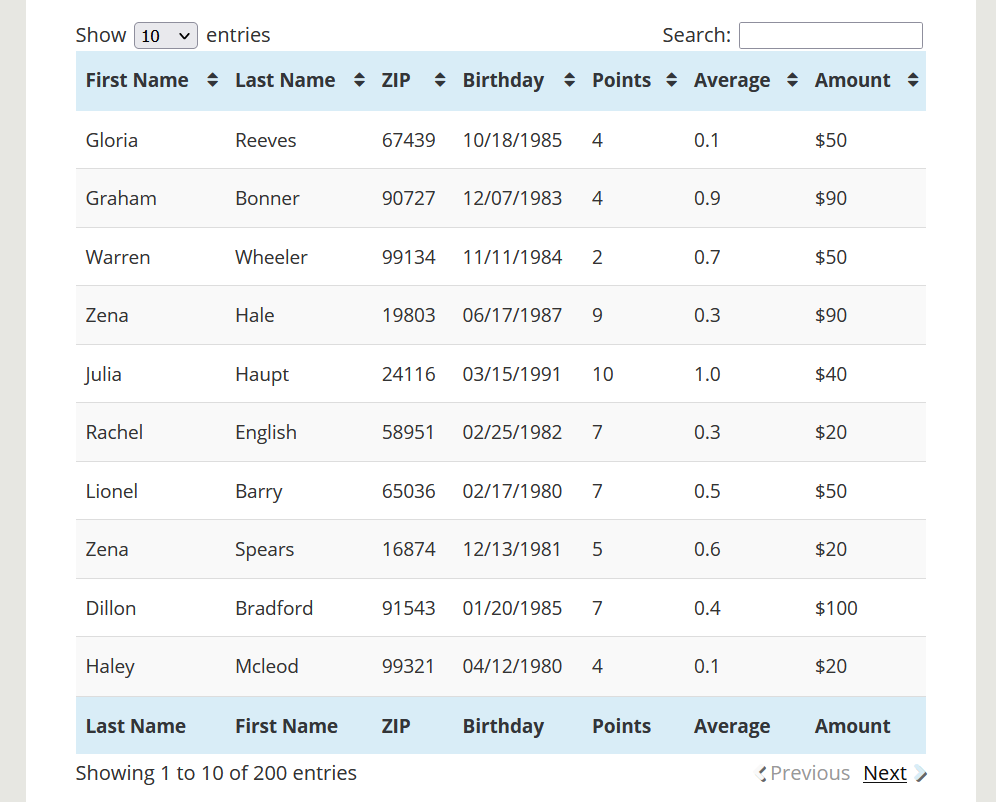
La idea es bastante simple. Seleccionará cuántas columnas y filas necesita. Y una vez que haya terminado, puede comenzar a ingresar manualmente los datos. Una vez que haya terminado, puede mostrar los datos incrustando la tabla.
2) Tabla dinámica
El siguiente tipo de tabla que tenemos en nuestra lista es una tabla dinámica.
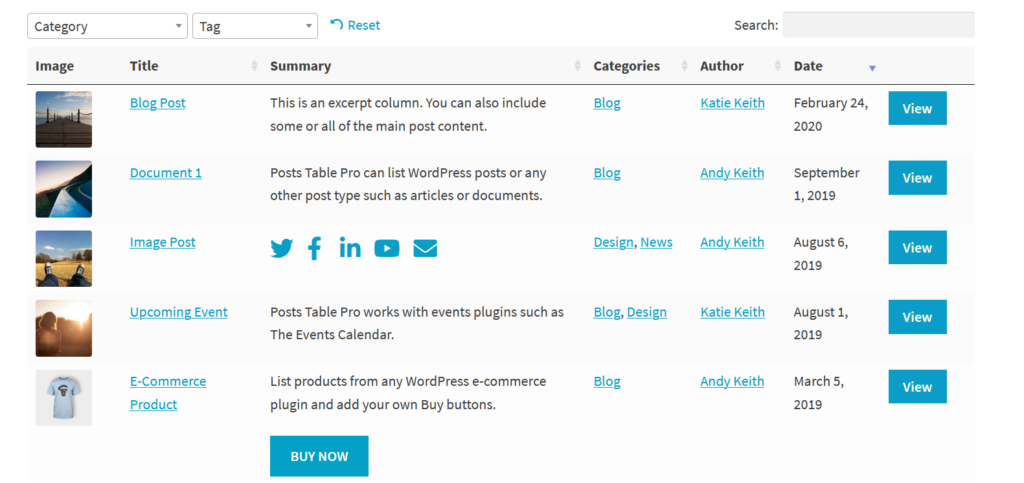
Aquí, en lugar de ingresar manualmente todos los datos, las tablas dinámicas extraerán datos según su configuración. Por ejemplo, si necesita organizar todos los productos de su tienda en línea, su título, precio y categoría en una sola tabla, puede usar estos complementos. A medida que cambie el título o el precio del producto, la tabla dinámica actualizará automáticamente el contenido.
Esto será de gran ayuda para tantas tiendas en línea.
3) Tabla de Precios
Como sugiere el nombre, mostrará el costo de la herramienta o servicio que ofrece a través de estas tablas. Aquí hay un ejemplo:
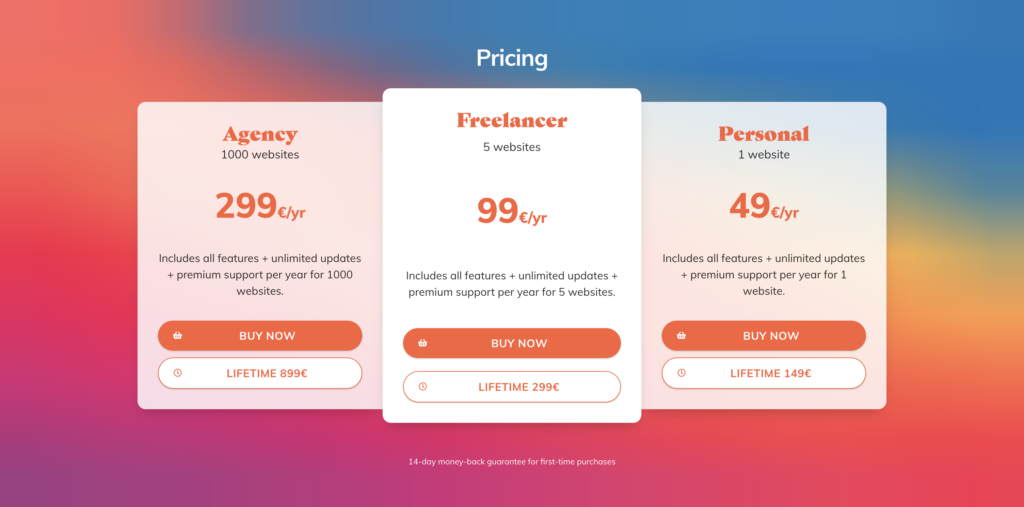
Una tabla de precios contendrá detalles del servicio y un enlace para completar la transacción. Varias empresas en línea están utilizando este tipo de tablas.
Por qué es bueno agregar tablas en WordPress
Usar tablas en tu sitio web de WordPress te ayudará en múltiples situaciones:
- Mejor legibilidad: si necesita mejorar la legibilidad de su sitio web, debe usar tablas. Usando tablas, puede ordenar sus datos de manera eficiente. Algunos complementos de tabla de WordPress también vienen con funciones de clasificación, filtrado y búsqueda. De esta manera, los visitantes pueden encontrar los datos que necesitan en unos segundos.
- Organización: Organizar sus datos con tablas es una opción factible. Si está ejecutando un blog de comparación o algo similar, debe informar al visitante qué ofrece cada herramienta o servicio en términos de la misma función. Con tablas, puede lograr esta tarea.
- Estilo: si está ejecutando un sitio web o una marca autorizados, el estilo de los datos sería crucial. Esto te hará lucir más profesional frente a los clientes y clientes. Al configurar una tabla y diseñar las filas y columnas, puede destacarse entre la multitud.
- Capacidad de respuesta: muchas personas usan teléfonos móviles para usar Internet en estos días. Según Statista, más de cinco mil millones de personas utilizan un teléfono móvil para navegar por Internet. Por lo tanto, hacer que su sitio web sea receptivo es obligatorio. Una tabla dedicada lo ayudará a optimizar los datos para pantallas más pequeñas, como las pantallas móviles.
Ahora ya sabes por qué agregar tablas en WordPress es una buena idea. A continuación, veamos cómo agregarlos correctamente.
Cómo crear tablas en WordPress
Puedes crear tablas en WordPress de dos formas
- A través del editor de Gutenberg
- Usando un complemento de tabla dedicado
A continuación, le mostraremos ambos métodos. Según sus requisitos y preferencias, elija un método.
1) Usando el Editor Gutenberg
Sin usar un solo complemento, puede crear tablas dentro de WordPress. Gutenberg viene con un bloque de mesa dedicado. Con él, puedes crear tantas tablas como necesites. Aquí tienes la guía paso a paso para hacerlo.
Primero, vaya al editor de Gutenberg y agregue el bloque de tabla .
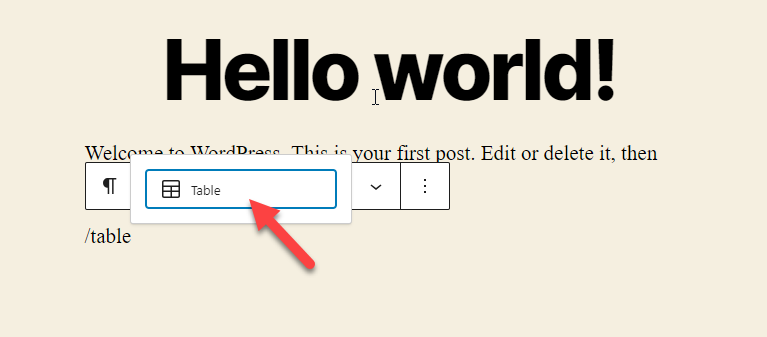
Explique cuántas filas y columnas necesita. Una vez que haya ingresado los datos, haga clic en el botón Crear tabla .
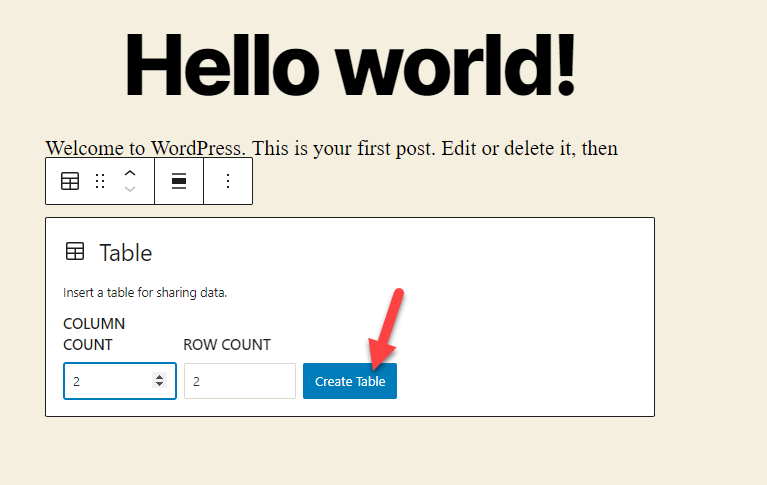
Ahora, puede comenzar a agregar valores.
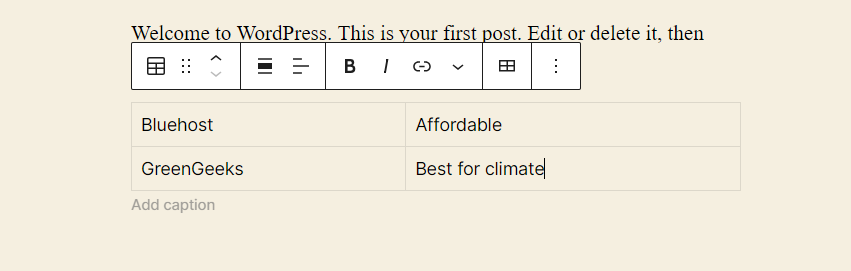
En el lado derecho, también puede ver la configuración de la mesa.
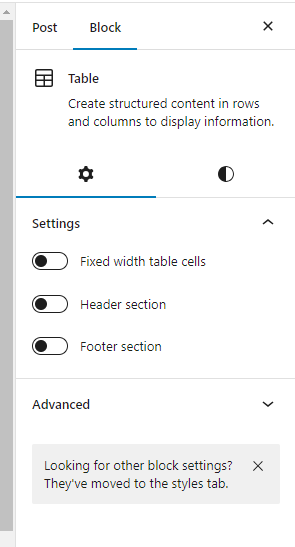
Puede
- Ajustar el ancho de la mesa
- Crear una sección de encabezado
- Crear una sección de pie de página
a través de la configuración. Una vez que haya completado el proceso, guarde o actualice la página. Después de eso, verifíquelo desde el frente; verás la nueva tabla allí.
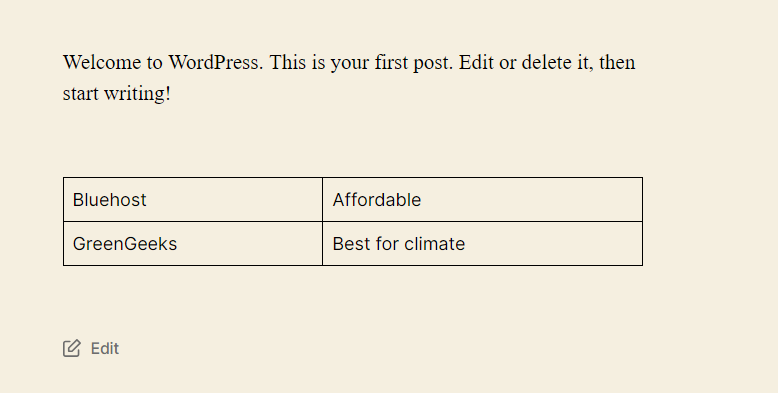
De esta manera, puede crear tablas en WordPress sin usar herramientas o códigos de terceros. A continuación, veamos cómo usar un complemento para la tarea.
2) Con un complemento de mesa dedicado
Hay tantos complementos de tabla de WordPress disponibles en el mercado. Para esta demostración, usaremos TablePress.
2.1) Instalación y Activación
Lo primero que debe hacer es instalar y activar TablePress en su sitio web.
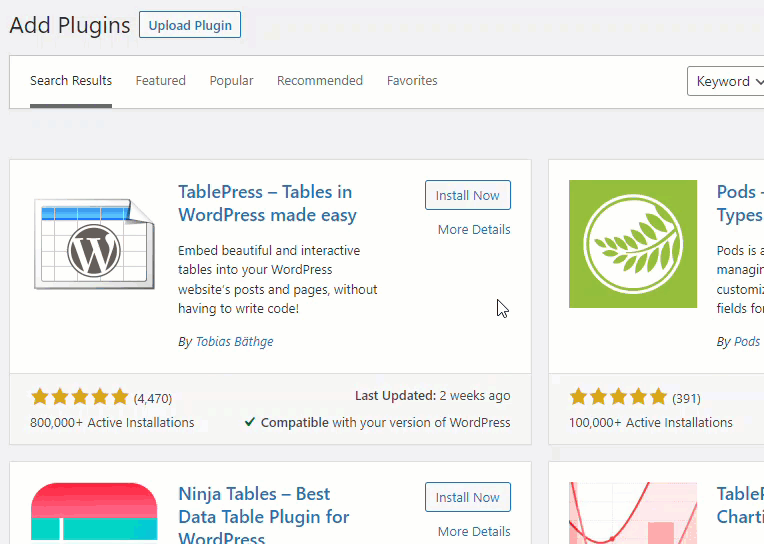
2.2) Configuración
Una vez que haya completado la activación, puede ver la configuración del complemento en el lado izquierdo.
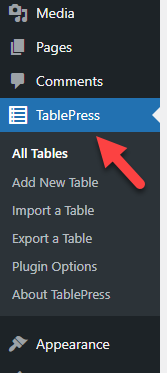
De forma predeterminada, no verá ninguna tabla allí. Por lo tanto, haga clic en Agregar nuevo para crear una nueva tabla.
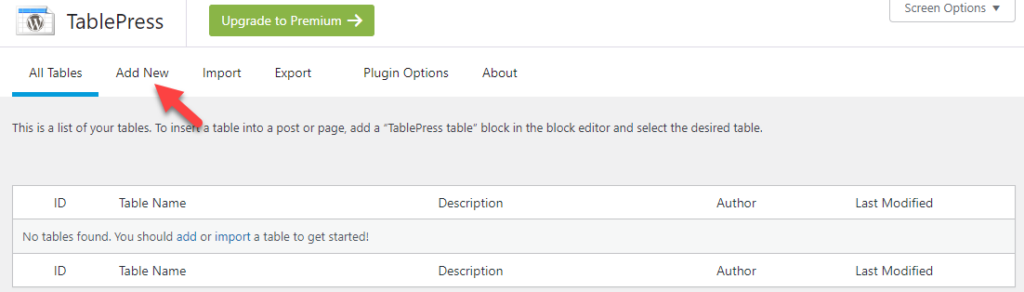
Ahí, necesitas mencionar cuatro cosas.
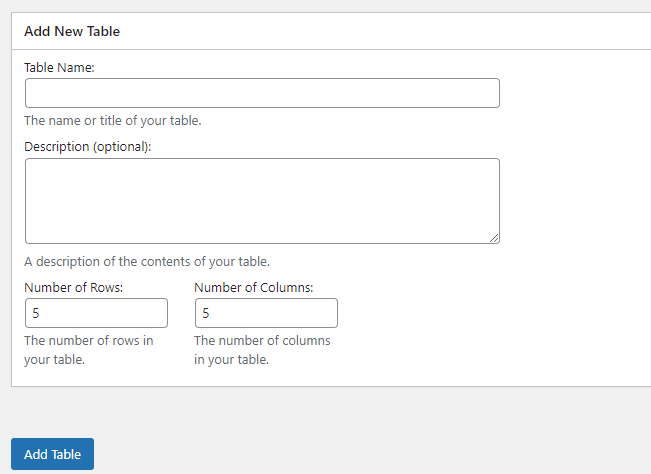
- Nombre de la tabla
- Descripción
- filas
- Columna
Una vez que haya completado esos detalles, haga clic en Agregar tabla .
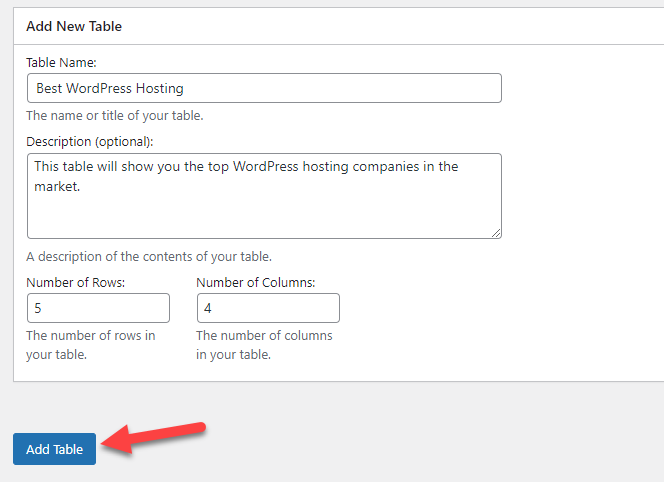
En la siguiente pantalla, verá el contenido de la tabla.
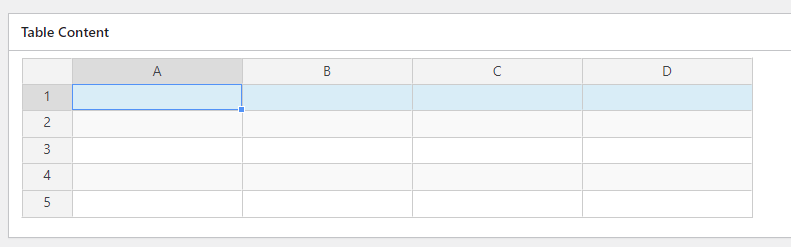
Puede ingresar el contenido de su tabla allí.
Como dice nuestro título, ingresaremos detalles sobre las mejores empresas de alojamiento de WordPress en la tabla. Después de completar el trabajo, nuestra tabla quedaría así:
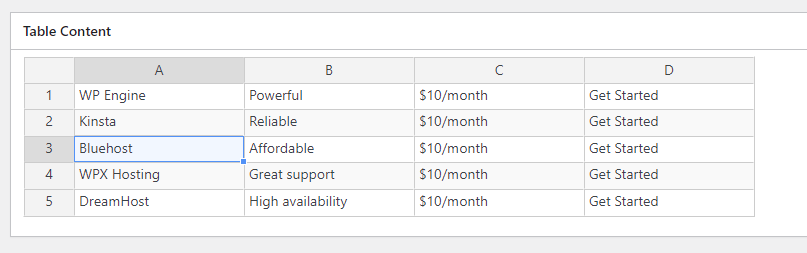

Puede hacer clic derecho en las celdas para ver más opciones de configuración.
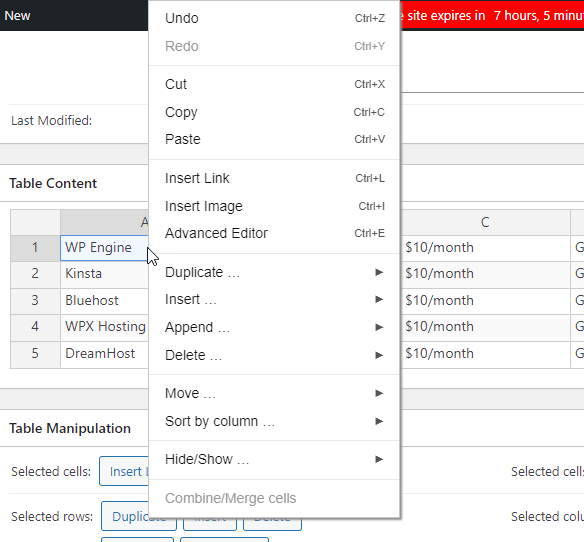
Ahora, si se desplaza hasta la parte inferior, puede ver la configuración de manipulación de la tabla.
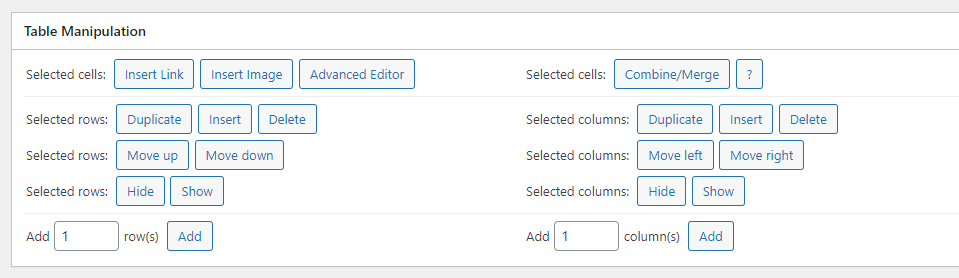
Puede modificar las filas y columnas existentes y agregar otras nuevas a través de las opciones de manipulación de tablas. Debajo de eso, verá las opciones de la tabla.
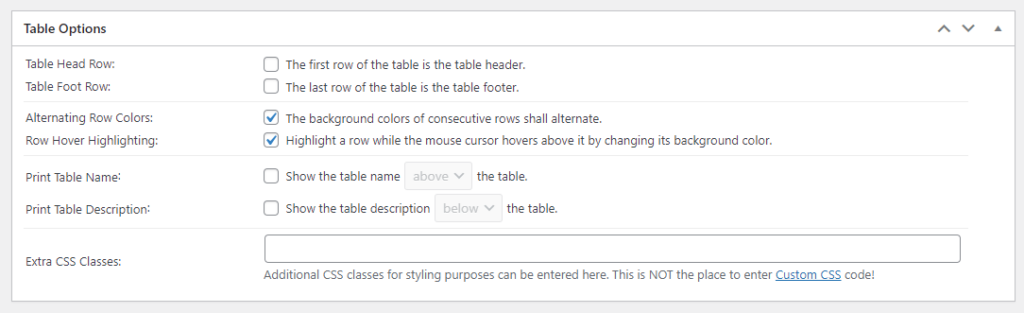
Puede configurar un encabezado de tabla, pie de página y configurar opciones relacionadas desde allí. Agregar un encabezado sería una gran idea. Entonces, una vez que haya habilitado esa opción, su primera fila actuará como un encabezado. Lo mismo ocurre con el pie de página. Si permite la opción de pie de página, la última fila funcionará como el pie de página de la tabla.
Una vez que haya modificado la tabla según sus preferencias, guárdela.
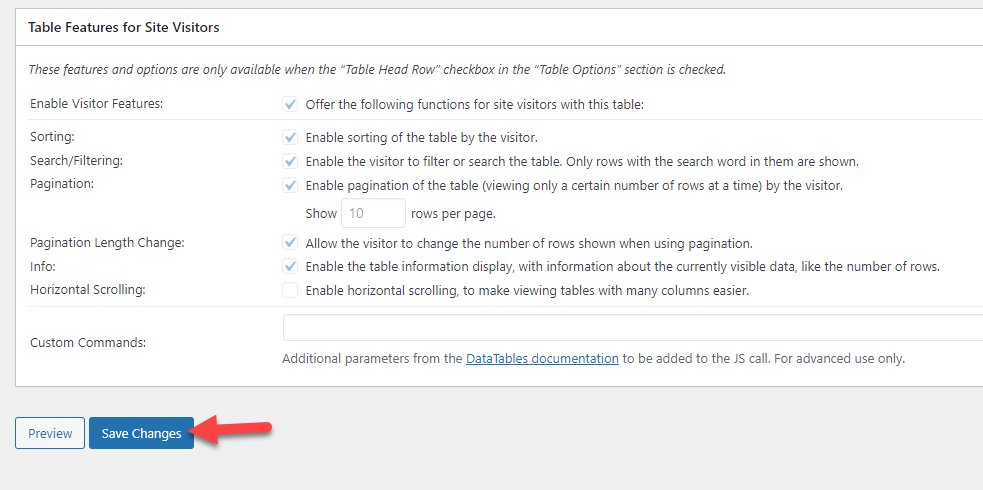
Ahora es el momento de incrustar la tabla.
2.3) Incrustación
Dado que TablePress está optimizado para Gutenberg, puede usar el bloque personalizado para incrustar tablas en WordPress. Entonces, abra el editor Gutenberg y busque el bloque TablePress .
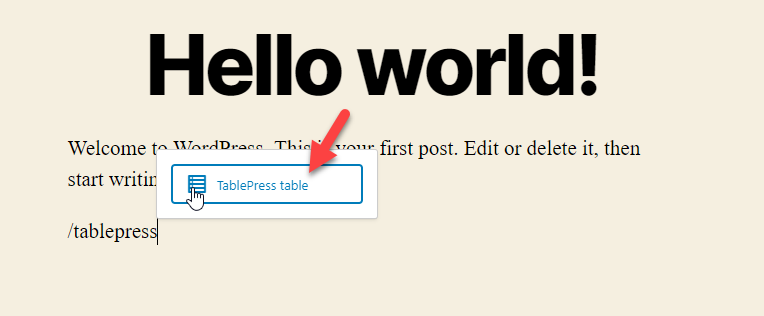
Desde el lado derecho, puede seleccionar la tabla. La función de búsqueda en el selector de tablas es conveniente.
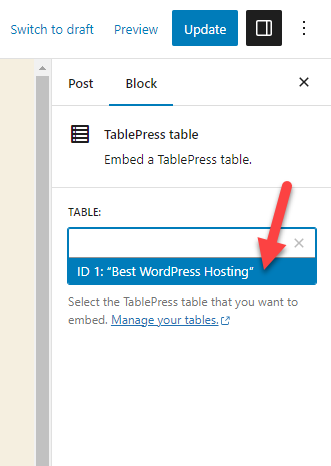
En unos segundos, Gutenberg incrustará la tabla.
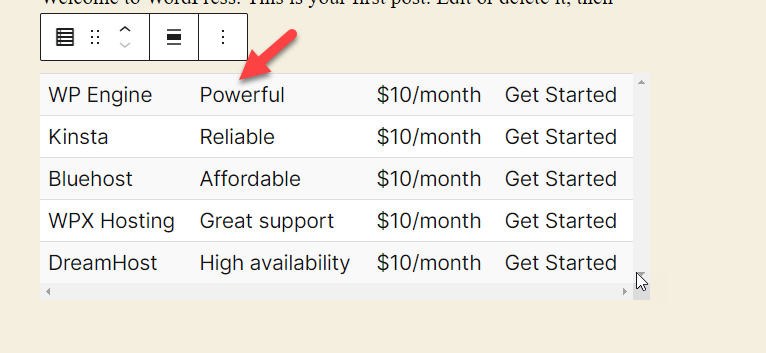
Ahora, publique (o actualice) la publicación o página del blog. Si revisa el artículo desde el frente, verá la tabla creada allí.
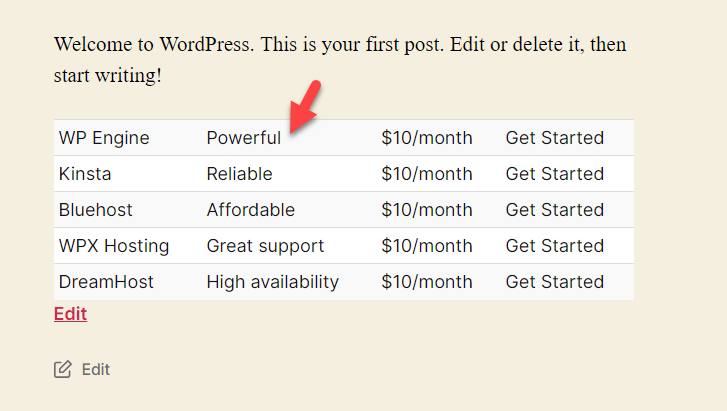
El complemento viene con un diseño básico. Pero puedes modificarlo según tus preferencias. Esto te ayudará a mantener la tabla alineada con los colores de tu marca.
¡Eso es todo!
Así es como puede usar un complemento para crear una tabla en WordPress.
Bonificación: los mejores complementos de tabla de WordPress
Los dos complementos principales en el mercado que debe verificar son:
- Prensa de mesa
- wpDataTables
Echemos un vistazo más de cerca a cada opción.
1) Prensa de mesa
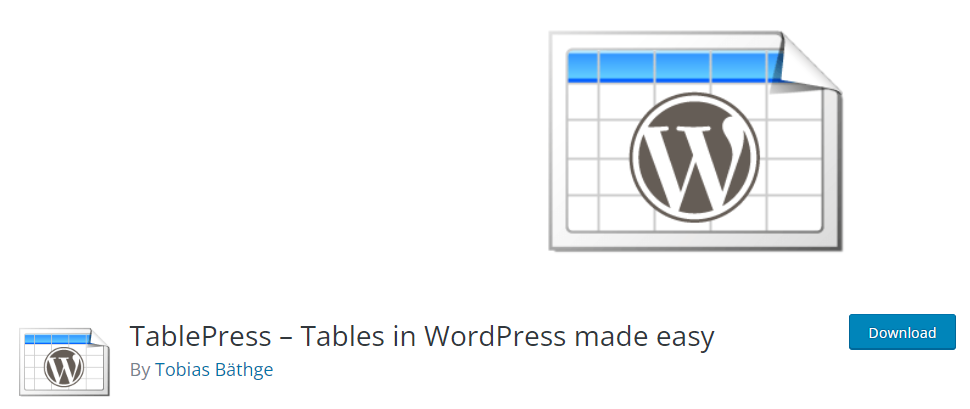
Si necesita un complemento más rápido para administrar tablas, debe consultar TablePress . TablePress es uno de los mejores complementos que puede usar para crear y actualizar tablas en WordPress. Dado que el complemento viene con un código liviano, no afectará la velocidad y el rendimiento de su sitio web. Puede manejar tablas de datos pequeñas o grandes con este complemento.
Dado que la herramienta tiene una función de importación/exportación incorporada, puede transferir los datos a archivos CSV, HTML, JSON o XML. Cuando necesite usar las mismas pestañas en diferentes sitios web, la función de importación/exportación será útil. De esta manera, no necesita escribir manualmente los detalles y dedicar más tiempo a la creación de la tabla.
Dentro de las celdas, puede agregar cualquier dato, como imágenes, enlaces y fórmulas matemáticas. No necesitas saber de codificación para manejar las tablas. El complemento viene con un editor que tiene todas las funciones que necesita. Además de eso, la opción de clasificación, paginación y filtrado disponible con TablePress es una ventaja.
En general, es una gran herramienta para crear tablas en WordPress.
Características
- Fácil de usar
- Ligero
- Importación y exportación
- Fácil incrustación
- Características de CSS
Precios
TablePress es un complemento gratuito de WordPress . Y puede descargar la versión lite del repositorio de complementos de WordPress. La suscripción premium comienza en $79 al año .
2) tablas de datos wp
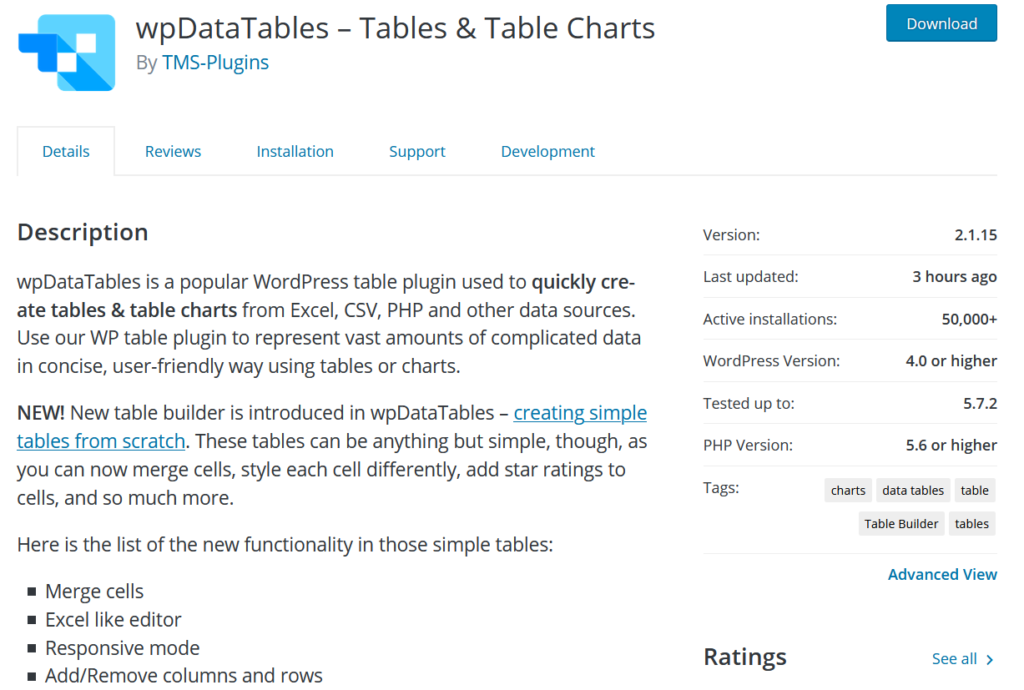
El siguiente complemento que tenemos en nuestra lista es wpDataTables . wpDataTables es una herramienta popular en el mercado con un editor similar a Excel. El complemento también es compatible con la mayoría de los temas de WordPress. Así que no importa qué tema de WordPress estés usando, el complemento no causará ningún problema de compatibilidad. Además de los temas, el complemento también es compatible con la mayoría de los creadores de páginas.
Hay varios complementos de creación de páginas disponibles, como Elementor, WPBakery Visual Composer o incluso Gutenberg. Si está utilizando alguno de ellos para crear un diseño de sitio web impresionante, debe usar wpDataTables para traer gráficos y tablas al frente. El complemento también es personalizable. Puede modificar el tamaño de la fuente, el estilo, la familia, etc. para que coincida con la marca de su sitio web.
Dado que wpDataTables también tiene un diseño receptivo, las tablas se adaptarán perfectamente a todos los tamaños de pantalla. Entonces, ya sea que sus visitantes usen una computadora de escritorio, una tableta o incluso un teléfono móvil, las historias se adaptarán al tamaño de la pantalla. Puede agregar una clase CSS personalizada a la tabla para mejorar la personalización. De esta manera, puede modificar el estilo de la tabla sin problemas.
Características
- Fusión de celdas
- Editor tipo Excel
- Compatible con la mayoría de los temas.
- Constructores de páginas optimizados
- Personalización de fuentes
Precios
wpDataTables es un complemento gratuito . La versión gratuita está disponible dentro del repositorio del complemento. Por otro lado, la versión premium desbloqueará funciones más potentes y costará $59 al año.
Si necesita obtener más información sobre los complementos de tabla de WordPress, consulte este artículo.
Conclusión
Para mejorar la experiencia del usuario y la confiabilidad, debe considerar el uso de tablas en las publicaciones y páginas de su blog. De forma predeterminada, hay dos formas de completar la tarea:
- Usando el editor de Gutenberg
- A través de un plugin dedicado
Si no necesita un complemento dedicado, elija el método Gutenberg. Por otro lado, si prefieres un plugin para gestionar las tablas y tratar con ellas, TablePress sería una buena opción. Sin embargo, hay tantos complementos de mesa disponibles en el mercado. Puedes elegir uno de acuerdo a tus requerimientos.
Esperamos que este artículo le haya resultado útil y que haya disfrutado leyéndolo. Si lo hizo, considere compartir esta publicación con sus amigos y compañeros bloggers en las redes sociales. Aquí hay algunos artículos que puede consultar para mejorar su sitio web:
- Cómo crear una barra lateral personalizada en WooCommerce
- Cómo incrustar videos de YouTube en WordPress (con y sin complementos)
- Cómo crear licencias en WooCommerce (Guía paso a paso)
